HDDは消耗品のためある程度使用したら交換することによって突然のクラッシュを防げます。しかし、注意していてもいきなり壊れるのがHDDです。PCの突然のクラッシュに備えて日頃からバックアップは必ず取っておきたいです。良いタイミングでEaseUSさんにレビュー記事を依頼頂いたので記事を書いて行きたいと思います。
今月末にWindows10もリリースされアップデートされる方も多いと思います。アップデート時に失敗してデータ消失なんて事もあるので、現状のシステムバックアップを取っておいた方が良いと思います。
そんなバックアップやクローン作成・復元等が無料で行えるのが「EaseUS Todo Backup Home 8.5」です。HDDだけでは無く、SSDでも利用が可能になっています。HDDからSSDにクローンや移行する場合以外とトラブルが多いようなので公式に対応しているソフトが必要になります。無料で使える「EaseUS Todo Backup Free」もありますが今回は有料版である「EaseUS Todo Backup Home 8.5」を利用してレビューしていきたいと思います。
こちらの記事もオススメです!
主な機能
上記が「EaseUS Todo Backup Home 8.5」で行える主な機能です。無料版のFreeと大きな違いは「Outlookのバックアップ」ですかね。Outlookを利用してない方は無料版で十分かもしれません。
指定したドライブやパーティション、フォルダやファイルをイメージ化してバックアップできるというソフトなので、バックアップ、復元、クローン作成が無料版でも使えるのは嬉しいところですね。
対応デバイスの種類
- Parallel ATA (IDE) HDD
- Serial ATA (SATA) HDD
- External SATA (eSATA) HDD
- SCSI HDD
- SCSI、IDE 及び SATA RAID コントローラの全てのレベル
- RAID構成(ハードウェアRAID)
- IEEE 1394 (FireWire) HDD
- USB 1.0/2.0/3.0 HDD
- MBR及びGPTハードディスクなどの大容量HDD(EaseUS Todo Backupは最大4TBまでのHDDに対応し、32個までのディスクもサポートできます。)
システムバックアップ
早速メインの機能になるシステムバックアップを使って見ました。インターフェイスはとてもわかりやすく、特に設定等が必要ないので今までこういったソフトを使った事が無い方も迷わずに利用できると思います。
バックアップオプション
バックアップオプションからバックアップの圧縮率を初め、通知設定、カスタムコマンド、オフサイトコピーなどを変更することが出来るようです。圧縮率は上げれば上げるほど処理に時間がかかります。今回は標準で行っていきます。
スケジュール設定
スケジュール設定でバックアップのスケジュールを設定することが出来ます。毎日・毎週・毎月・イベント時と設定が出来て、日時を指定して実行することも可能です。今回はワンタイムバックアップで行います。
バックアップ中
「実行」をクリックしてバックアップを開始すると画面が変わります。この画面で実際にバックアップが始まっていきます。「操作」をクリックするとバックアップ終了後にパソコンをシャットダウンする事が出来ます。寝る前にバックアップを実行して終了後にシャットダウンするようにすると時間と電気代に優しいですね。
バックアップ完了
バックアップが完了するとこのような画面になります。10GBのシステムで15分前後の時間がかかりました。500GBのシステムがあればだいたい12.5時間ぐらいかかることになりますね。やはり夜寝ているときに行うと起きた頃には完了している計算になります。
バックアップされたファイルは.pbdという拡張子で保管されます。今回取ったシステムバックアップの容量は10.6GBだったのですが、バックアップされたファイルは5.5GBでした。約半分に圧縮されているようです。これは助かりますね。
WinPEブータブルディスクの作成
次にWinPEのブータブルディスクを作成してみたいと思います。最新のアップデートでx64にも対応した様なので利便性が高まりました。今後はx64が主流になっていくので必要な機能ですね。
WinPEブータブルディスクとは?
これは緊急起動ディスクです。Windows PEはHDDにインストールする事無く起動可能なWindowsになっています。システムがクラッシュしてしまい、Windowsが起動しなくなってしまったときに利用します。リカバリ前にHDDのバックアップが出来るので必要なファイルを救出することが出来ます。緊急用に一枚作っておくといざという時にとても助かるので作っておきましょう。
WinPE ISO作成
実行をクリックして開始すると画面が変わります。ISOファイルを作成しているのでしばらくこのまま待ちましょう。
WinPE ISO作成完了
少し待てば出来ると思ったISOの作成ですが結果的には50分近くかかってしまいました。ISOファイルが作成されたので後はこれをライティングツールでDVDに書き込んで保管しておきましょう。これでいざという時も安心ですね。
まとめ
ということで、今回は非常にシンプルで使いやすい「EaseUS Todo Backup Home」を使って見ました。無料版はOutlookのバックアップ制限だけという事なので、バックアップ・復元・クローン作成が可能な無料版は普通に使う分には十分な機能を備えていました。
バックアップツールとして利用するのであれば必要十分なソフトです。有料版「EaseUS Todo Backup Home」の値段は公式サイトでは2,980円です。Amazonで購入するより安いので購入する際には公式サイトの方が良さそうです。無料版のダウンロードも公式サイトより行えます。ダウンロードと購入は下記リンクからどうぞ。
良い所
- シンプルなインターフェイス
- 豊富な機能かつ使いやすい仕様
- バックアップファイルの圧縮率の高さ
悪い所
- 残り時間の表示が当てにならない
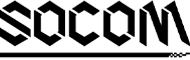 SOCOMの隠れ家 最新ニュースやトレンド、ゲームや自動車などの総合情報サイト
SOCOMの隠れ家 最新ニュースやトレンド、ゲームや自動車などの総合情報サイト
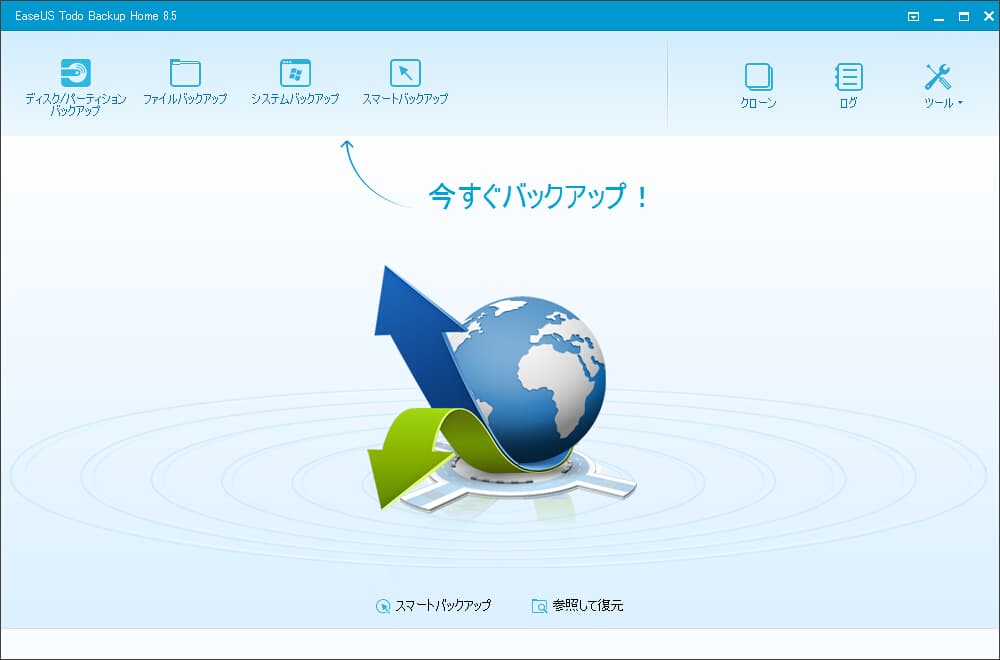
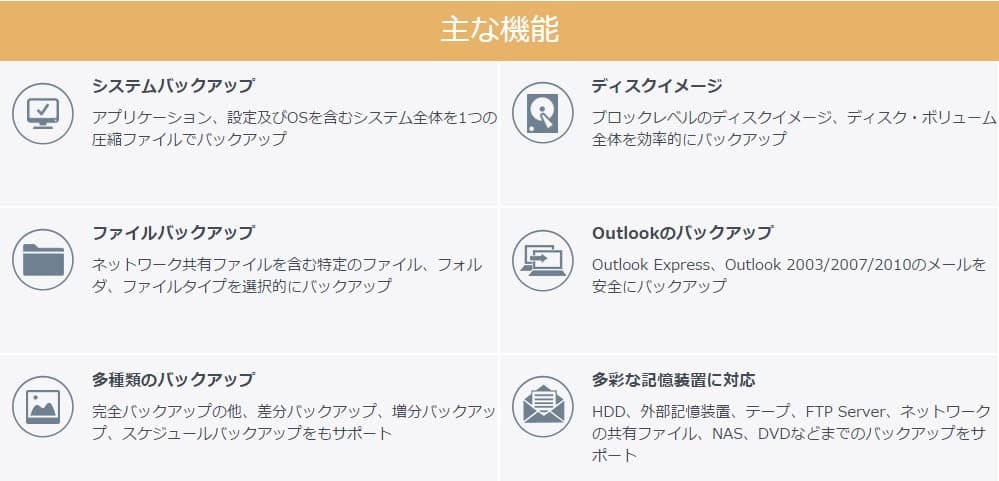
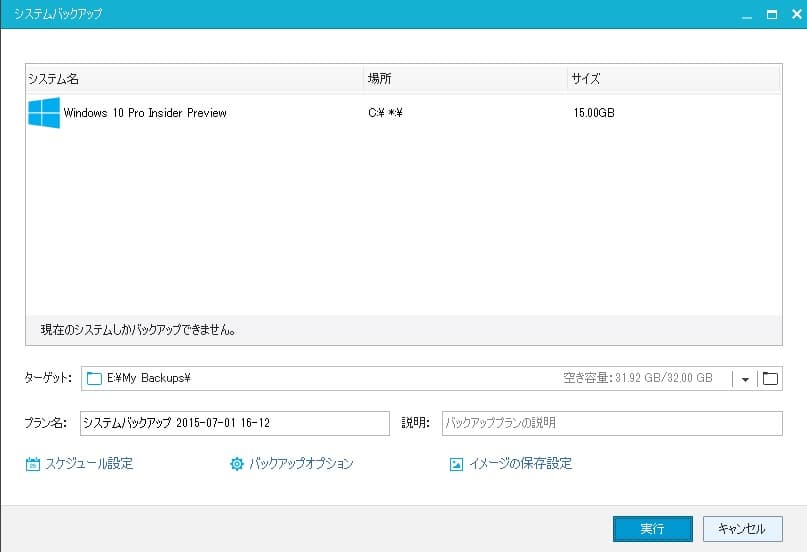
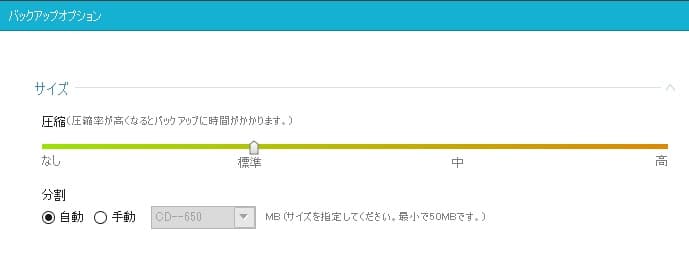

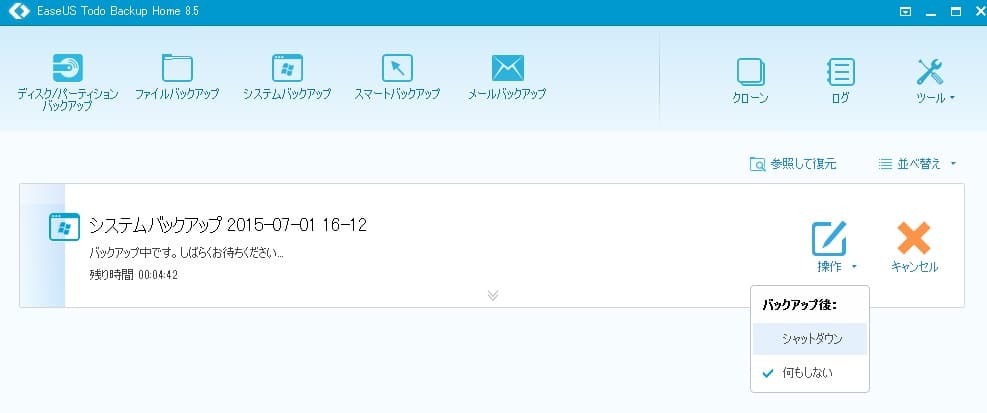
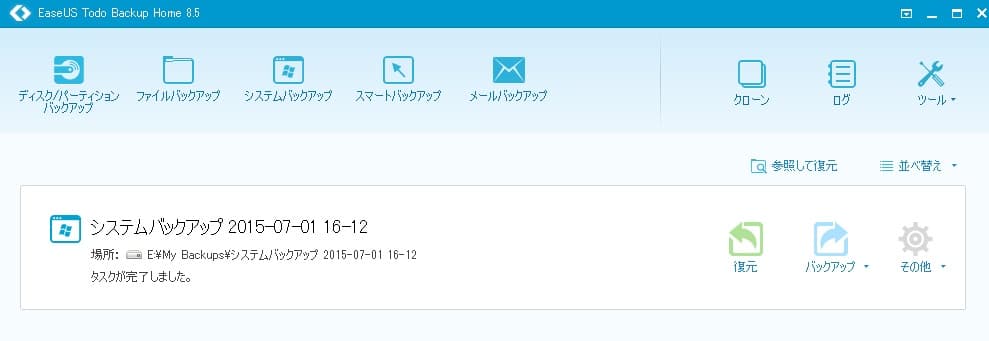
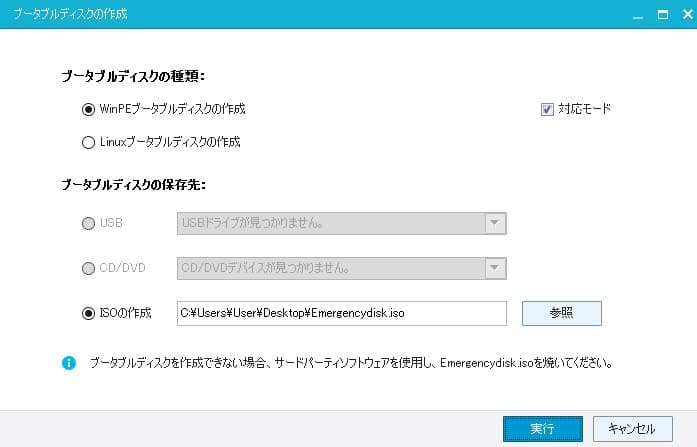
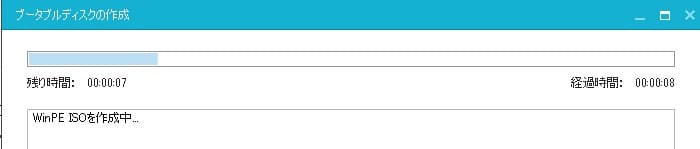
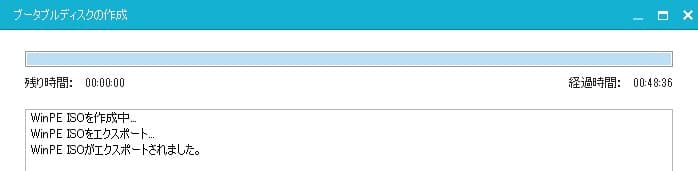
![EaseUS Todo Backup Home 8 [ダウンロード]](https://m.media-amazon.com/images/I/61XFegi3wgL._SL500_.jpg)
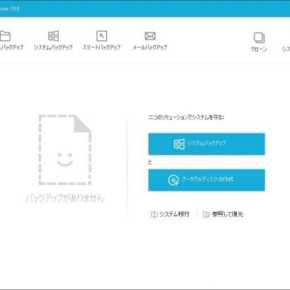
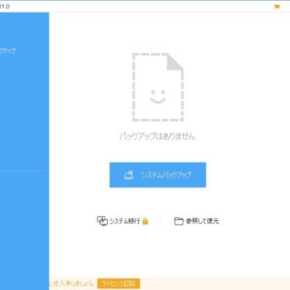
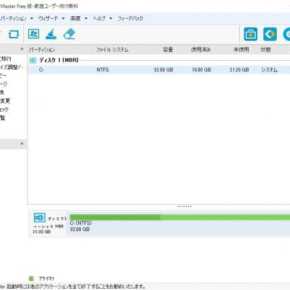


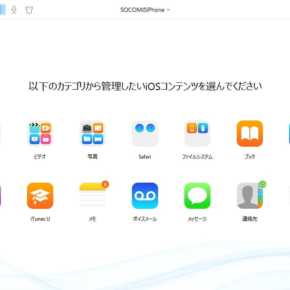




This site is protected by reCAPTCHA and the GooglePrivacy Policy and Terms of Service apply.